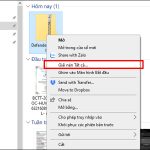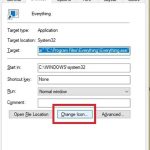Cách Cài 2 Hệ Điều Hành Trên Cùng 1 Máy: Hướng Dẫn Chi Tiết Từ A-Z
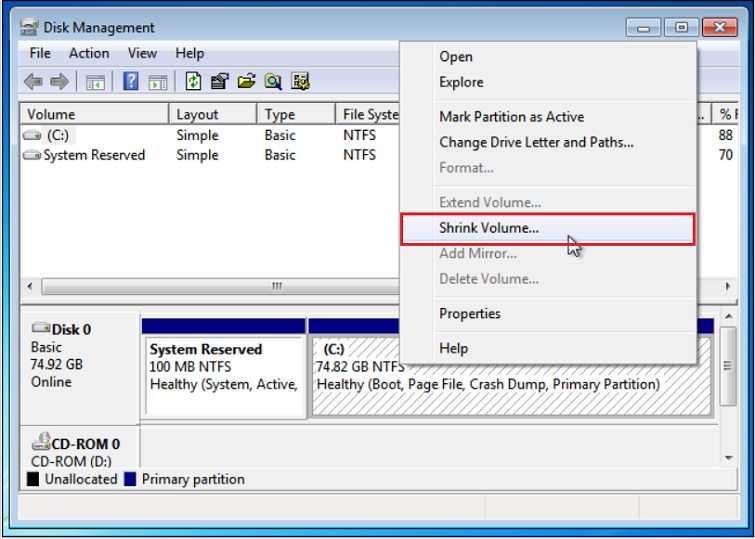
Việc cài 2 hệ điều hành trên cùng một máy tính không chỉ giúp bạn tận dụng tối đa tài nguyên phần cứng mà còn mang lại sự linh hoạt trong công việc, học tập hoặc thử nghiệm phần mềm. Nếu bạn muốn trải nghiệm đồng thời Windows 10 và Windows 11, hoặc Windows và Linux, bài viết sau từ HOIQUANTINHOC.VN sẽ hướng dẫn bạn cách thực hiện chi tiết, an toàn và tối ưu nhất.
Tại Sao Nên Cài Hai Hệ Điều Hành Song Song?
Sử dụng 2 hệ điều hành trên một máy giúp bạn tận dụng điểm mạnh của từng nền tảng:
-
Khả năng kiểm tra phần mềm đa nền tảng mà không cần máy phụ.
-
Phù hợp cho lập trình viên, kỹ thuật viên IT, tester hoặc người học công nghệ thông tin.
-
Tăng khả năng bảo mật, đặc biệt khi dùng hệ điều hành thứ hai chỉ cho mục đích đặc biệt.
-
Hỗ trợ sử dụng các phần mềm không tương thích với hệ điều hành hiện tại.
“Cài 2 hệ điều hành là giải pháp kinh tế, tiện lợi và phù hợp với nhiều mục đích sử dụng chuyên sâu.”
Những Điều Cần Chuẩn Bị Trước Khi Cài
Trước khi bắt đầu quá trình cài đặt, bạn cần chuẩn bị các yếu tố sau để đảm bảo an toàn dữ liệu và khả năng cài đặt thành công:
-
Sao lưu toàn bộ dữ liệu quan trọng trước khi chia ổ đĩa.
-
Ổ cứng có dung lượng trống ít nhất 50 GB cho hệ điều hành thứ hai.
-
USB boot chứa bộ cài hệ điều hành muốn cài thêm (Windows hoặc Linux).
-
Đảm bảo máy tính của bạn hỗ trợ UEFI hoặc Legacy BIOS tương thích với hệ điều hành.
Bước 1: Phân Vùng Ổ Cứng Cho Hệ Điều Hành Mới
Cách chia ổ đĩa
-
Nhấn Windows + X > Disk Management.
-
Click chuột phải vào ổ đĩa còn nhiều dung lượng > chọn Shrink Volume.
-
Nhập dung lượng muốn chia (ví dụ 50000 MB = 50 GB).
-
Nhấn OK để tạo phân vùng mới Unallocated.
Sau khi chia xong, không cần format, cứ để phân vùng dưới dạng unallocated để cài hệ điều hành mới vào.
Bước 2: Tạo USB Boot Cho Hệ Điều Hành Thứ Hai
Dùng công cụ như Rufus hoặc Ventoy
-
Tải phần mềm Rufus tại rufus.ie.
-
Cắm USB vào máy, mở Rufus, chọn file ISO hệ điều hành.
-
Chọn kiểu boot là MBR hoặc GPT phù hợp với BIOS của máy.
-
Nhấn Start để tạo USB boot.
Bước 3: Cài Hệ Điều Hành Thứ Hai
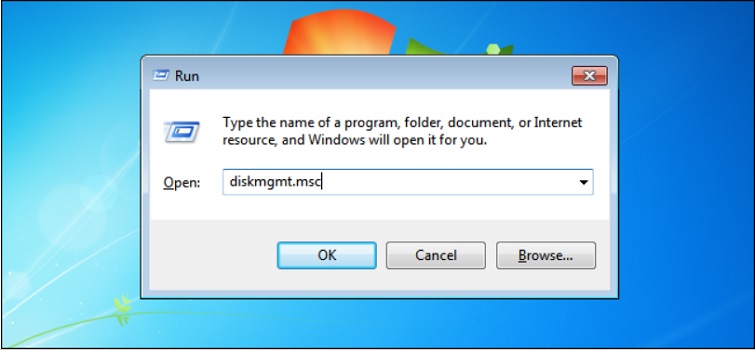
Khởi động từ USB
-
Cắm USB vào máy và khởi động lại.
-
Nhấn phím Boot Menu (thường là F12, F9, ESC…) để chọn USB.
-
Bắt đầu tiến trình cài đặt như bình thường.
Chọn đúng phân vùng đã chia
-
Khi đến bước chọn phân vùng, chọn đúng phần Unallocated Space đã tạo ở bước 1.
-
Tiến hành format và tiếp tục cài đặt hệ điều hành như hướng dẫn.
Bước 4: Hoàn Tất Cài Đặt Và Thiết Lập Khởi Động Đa Hệ Điều Hành
Sau khi cài xong hệ điều hành thứ hai, bạn sẽ thấy menu chọn hệ điều hành mỗi khi khởi động máy.
Nếu không xuất hiện, bạn có thể dùng phần mềm như EasyBCD để thiết lập lại menu boot:
-
Mở EasyBCD > Add New Entry > Chọn loại hệ điều hành.
-
Thêm hệ điều hành đã cài > Save Settings.
-
Vào tab Edit Boot Menu để sắp xếp thứ tự khởi động.
Lưu ý: Windows thường ghi đè Bootloader khi cài sau Linux, vì vậy nên cài Linux sau Windows để tránh lỗi boot.
Cài Windows Và Linux Song Song Có Khó Không?
Không khó nếu bạn nắm đúng quy trình. Với Linux, bạn cần:
-
Chia sẵn ổ đĩa cho Linux.
-
Tạo USB boot Linux (Ubuntu, Mint, Debian,…).
-
Cài Linux vào phân vùng đã tạo, thiết lập bootloader là GRUB.
-
GRUB sẽ giúp bạn chọn khởi động giữa Linux và Windows.
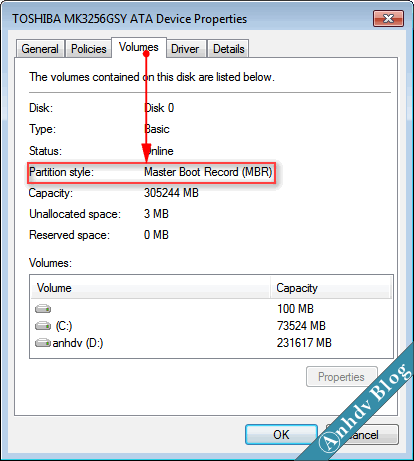
Ưu Điểm & Nhược Điểm Khi Cài 2 Hệ Điều Hành
Ưu điểm:
-
Tận dụng được sức mạnh của cả 2 nền tảng.
-
Giúp học tập và nghiên cứu chuyên sâu về hệ điều hành.
-
Tránh rủi ro cài sai phần mềm lên hệ điều hành chính.
Nhược điểm:
-
Quá trình cài đặt phức tạp hơn bình thường.
-
Tốn tài nguyên ổ cứng.
-
Dễ xảy ra lỗi nếu người dùng không có kinh nghiệm.
Nếu bạn không quen với việc chia phân vùng hay thao tác BIOS, hãy nhờ người có kinh nghiệm hỗ trợ.
Câu Hỏi Thường Gặp (FAQs)
Cài 2 hệ điều hành có làm hỏng máy không?
Không. Nếu bạn chia ổ và cài đúng hướng dẫn, thì việc cài song song là hoàn toàn an toàn.
Tôi có thể xóa một hệ điều hành khi không cần dùng nữa không?
Có. Bạn có thể xóa phân vùng chứa hệ điều hành và chỉnh lại menu boot. Nên dùng EasyBCD hoặc Boot Repair.
Có thể cài nhiều hơn 2 hệ điều hành không?
Có. Bạn có thể cài 3 hoặc thậm chí 4 hệ điều hành nếu máy đủ dung lượng ổ cứng.
Lưu Ý Khi Cài Song Song Hệ Điều Hành
-
Luôn kiểm tra tình trạng ổ cứng trước khi cài để tránh mất dữ liệu.
-
Không nên cài 2 bản Windows cùng một phân vùng, phải phân vùng riêng biệt.
-
Ưu tiên cài Windows trước, Linux sau để tránh lỗi GRUB.
-
Cẩn trọng khi format phân vùng, tránh nhầm với ổ chứa dữ liệu cá nhân.
Kết Luận
Việc cài 2 hệ điều hành trên cùng một máy tính là hoàn toàn khả thi và mang lại rất nhiều lợi ích, đặc biệt với người dùng chuyên nghiệp hoặc yêu thích công nghệ. Với hướng dẫn chi tiết từ HOIQUANTINHOC.VN, bạn có thể thực hiện dễ dàng mà không cần đến kỹ thuật viên. Hãy tận dụng sức mạnh của nhiều nền tảng để tối ưu hiệu quả công việc và trải nghiệm công nghệ một cách toàn diện!
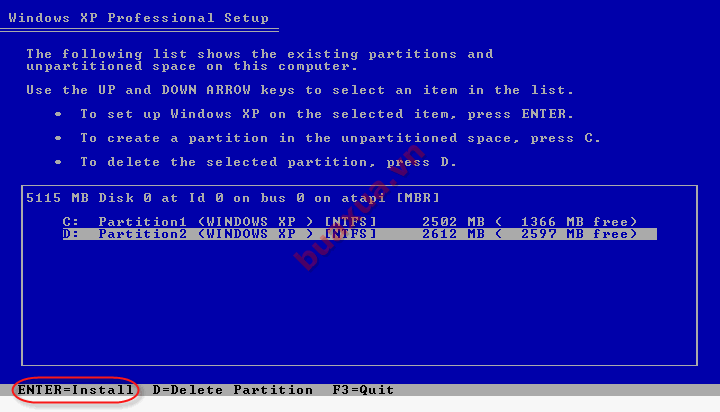
Xem thêm tại HOIQUANTINHOC.VN: